连接到iPhone/iPad或Android端口
可由iPhone/iPad或Android终端操作本装置。
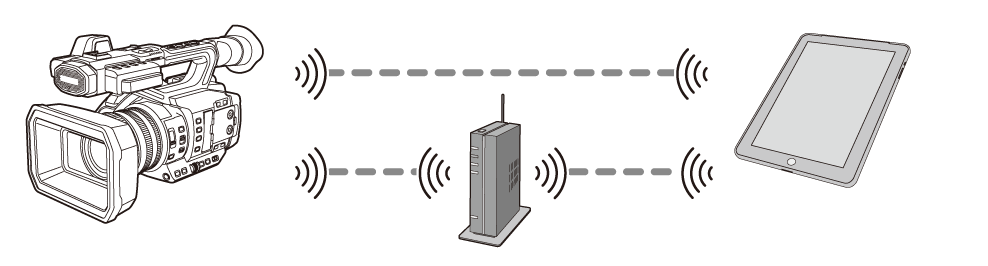
装置设置
 指定网络设置
指定网络设置
指定网络设置。( 网络设置)
网络设置)
 设置用户账户名和密码
设置用户账户名和密码
设置用户帐户和密码以便进入HC ROP应用。
-
选择[网络]菜单
 [IP遥控]
[IP遥控]  [用户账号]。
[用户账号]。
-
输入用户账户名,然后选择[进入]。

 输入的用户账户名为31个字符或以下。
输入的用户账户名为31个字符或以下。
-
输入密码,然后选择[进入]。
 输入的密码在8到15个字符之间。
输入的密码在8到15个字符之间。
 输入字符
输入字符
操作与使用键盘输入相同。
|
图标 |
操作说明 |
|
[A-a] |
切换大小写。(在文本输入模式期间显示) |
|
[@-#] |
切换符号的类型。(在符号输入模式期间显示) |
|
[ |
返回上一画面。输入的字符不会反映出来。 |
|
|
切换字符为符号/数字。 |
|
|
输入空格(空白)。 |
|
[BS] |
删除字符。当光标位置为空时,删除上一字符。 |
|
|
向右或左移动光标。 |
|
[进入] |
完成字符输入。 |
 启用IP远程功能
启用IP远程功能
-
选择[网络]菜单
 [IP遥控]
[IP遥控]  [启用/禁用]
[启用/禁用]  [启用]。
[启用]。
 设置备用端口号
设置备用端口号
根据环境,如果需要,可设置备用端口号。
-
在[网络]菜单
 [IP遥控]
[IP遥控]  [HC ROP端口]中设置端口号。
[HC ROP端口]中设置端口号。
|
|
 检查/删除用户帐户
检查/删除用户帐户
-
选择[网络]菜单
 [IP遥控]
[IP遥控]  [账户列表]。
[账户列表]。
将显示已注册的用户账户列表。
 继续步骤4,只检查用户帐户。
继续步骤4,只检查用户帐户。
-
选择需删除的用户账户。
-
显示确认消息时选择[SET]。
-
选择[
 ]并终止操作。
]并终止操作。
HC ROP应用准备
将HC ROP应用安装到iPhone/iPad或Android终端。
 用于iPhone/iPad
用于iPhone/iPad
 从App Store下载HC ROP应用。
从App Store下载HC ROP应用。
有关HC ROP应用支持的OS信息,请参阅App Store下载页面。
 用于Android终端
用于Android终端
 安装步骤
安装步骤
从Android设备访问以下网站,然后安装“HC ROP”。
http://consumer.panasonic.cn/support/cameras-camcorders.html
 操作系统:Android 6.0或更新
操作系统:Android 6.0或更新
-
支持的操作系统版本截至2022年8月为准,此后可能会有变更。
连接到HC ROP应用
按照HC ROP应用指南连接到本装置。
|
|
HC ROP应用连接期间的操作
 已连接本装置的操作
已连接本装置的操作
无法使用<THUMBNAIL>按钮。
 连接期间的记录和播放操作
连接期间的记录和播放操作
 可通过本装置或HC ROP应用进行记录操作。
可通过本装置或HC ROP应用进行记录操作。
 无法进行播放操作。
无法进行播放操作。
|
|

